Sådan rettes driverfejlkode 32
Miscellanea / / August 04, 2021
Annoncer
Hvis du har oplevet en Windows-driverfejlkode 32 med den resulterende linje som et stykke information, mens du betjener dit system, “A driver (service) til denne enhed er deaktiveret, kan en alternativ driver muligvis give denne funktionalitet, så kan denne vejledning hjælpe dig.
Denne fejl er korreleret med korrupte drivere, registreringsdatabasenøgler eller tjenester. Du kan muligvis se fejlkoden 32, hvis din driver er beskadiget, eller hvis din enhed ikke er opdateret osv. Men der er masser af fejlfindingsmetoder til at løse problemet uden at svede for meget.

Sideindhold
-
1 Sådan rettes driverfejlkode 32?
- 1.1 Metode 1: Genstart din pc
- 1.2 Metode 2: Rul ændringerne i Enhedshåndtering tilbage
- 1.3 Metode 3: Rul problematisk driver tilbage til den tidligere opdatering
- 1.4 Metode 4: Opdater problematisk enhedsdriver
- 1.5 Metode 5: Geninstaller problematisk enhedsdriver
- 1.6 Metode 6: Gør en systemgendannelse
- 2 Konklusion
Sådan rettes driverfejlkode 32?
Driverfejlkode 32 refererer til nogle vildledende dll-komponenter i systemfiler til korrekt funktion af flere komponenter på din Windows-pc. Hvis nogen af sådanne vigtige dll-filer eller komponenter mangler, kaster windows dig denne fejl. Nedenfor er nogle fejlfindingstrin, der hjælper dig med at løse problemet.
Annoncer
Metode 1: Genstart din pc
Hvis denne fejlkode opstår for første gang på din pc, skal du bare genstarte din enhed, fordi denne fejl generelt oftest løses automatisk efter genstart af enhed.
Metode 2: Rul ændringerne i Enhedshåndtering tilbage
Mens du installerer en ny enhed på dit system, forekommer nogle ændringer automatisk, og nogle ændrer du manuelt. Så det er muligt, at fejlen viste dig på grund af de ændringer, du foretog, mens du tilføjede en ny enhed.
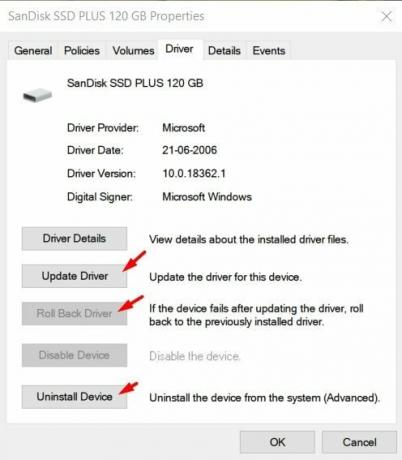
Dette er et simpelt trin. Du afinstallerer bare enhedsdriveren og geninstallerer den igen, og genstart derefter din pc.
Metode 3: Rul problematisk driver tilbage til den tidligere opdatering
Åbn Enhedshåndtering. Tryk derefter på Win + X.
Annoncer
En menu åbnes; i menuen skal du vælge indstillingen Enhedsadministrator.

Naviger gennem enhedsadministratoren, og find den enhed, som du får fejlen for. Klik derefter på den enhed for at se driverlisten, højreklik derefter på driveren og vælg egenskaber.

Annoncer
Åbn nu driverfanen, og tryk på tilbagevendende driverindstilling. Et nyt bekræftelsesvindue åbnes. Klik derefter på ja for at fortsætte. Det er det. Efter dette skal du genstarte vores pc og kontrollere, om din fejl er væk eller ikke.
Bemærk: Hvis tilbagekoblingsmuligheden er nedtonet, skal du blot afinstallere og geninstallere driveren.
Metode 4: Opdater problematisk enhedsdriver
Forfølg nedenstående handlinger for at gøre det:
Åbn Enhedshåndtering på din pc, og find din driver, som du skal opdatere.
Højreklik på denne driver, og tryk på indstillingen Opdater driver.
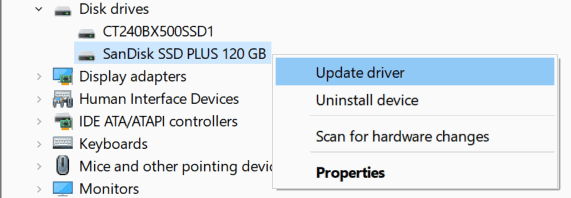
Nu, fra det nye vindue, skal du bare vælge Søg automatisk efter den opdaterede driversoftwareindstilling.

Derefter søger du efter den nyeste opdatering til din driver, og når den er downloadet, opdateres driveren automatisk.
Metode 5: Geninstaller problematisk enhedsdriver
Gå til Enhedshåndtering på din computer, og søg efter den problematiske driver.
Højreklik derefter på den, og tryk på indstillingen Afinstaller enhed fra genvejsmenuen.
Derefter beder du om at bekræfte din handling. Tryk på ja for at gå videre.
Metode 6: Gør en systemgendannelse
For at gøre det skal du se nedenstående træk:
- Tryk på Win + R-tasten for at åbne feltet Kør. Skriv derefter rstrui og tryk på ok.
- Et systemgendannelsesvindue åbnes. Så klik på næste.
- Vælg det nylige gendannelsespunkt, når driverfejlkoden 32 ikke opstod efter, at det ramte Næste.
- Følg instruktionerne på skærmen for at afslutte processen med systemgendannelse. Det er det. Dette kan måske hjælpe dig med at løse problemet med fejlkode 32.
Konklusion
Dette er nogle af de almindelige metoder, hvormed du kan rette driverfejlkoden 32. Problemet opstår hovedsageligt på grund af dårlige driverfiler eller ødelagt driverinstallation. Så sørg for at opdatere din driver til den nyeste version, der er mulig.
Editorens valg:
- Sådan løses dette websted kan der ikke opnås fejl på Windows-pc?
- Sådan opsættes Visual Studio-kode til vinkeludvikling
- Hvorfor Razer Synapse ikke åbner / Sådan løses
- Sådan rettes fejlkoden 1231, der sendte mislykkedes
- Fix Windows er gendannet fra en uventet nedlukningsfejl
Annoncer Razer Synapse er en samlet konfigurationssoftware, der giver dig mulighed for at tildele makroer eller genindbinde kontroller til enhver...
Annoncer Er du begyndt at se nogle irriterende annoncer på din startskærm for nylig? Mange siger, at...
Annoncer Næsten alle brugere har haft Windows-opdateringsproblemer siden starten, og intet har ændret sig endnu...



